Hoe installeer ik Safari, Internet Explorer, Opera op Ubuntu
Als u een eenvoudige Ubuntu-gebruiker bent die gewoon op het net wil surfen en e-mail wilt controleren, moet de standaard Firefox-browser (of Konqueror voor Kubuntu) voldoende zijn om aan uw behoeften te voldoen. Als u echter een webontwerper / -ontwikkelaar bent en tegelijkertijd een liefhebber van Ubuntu bent, zult u merken dat u meer dan alleen Firefox op uw bureaublad nodig hebt.
Omdat Firefox, IE 6, 7, Safari en Opera allemaal verschillende rendering engines hebben, zullen webontwerpers / ontwikkelaars hun projecten in verschillende browsers moeten testen om de renderingeffecten voor elke browser te bekijken. Hoewel Windows-gebruikers simpelweg de Windows-versie van de verschillende browsers kunnen downloaden en op hun platform kunnen installeren, is het niet zo eenvoudig in Ubuntu, omdat er geen Linux-versie is van Internet Explorer en Safari.
Gelukkig is er Wine waar je Windows-software op Linux kunt installeren.
Wijn installeren
In je terminal,
sudo apt-get install wine
Download vervolgens de Microsoft Core Fonts
sudo apt-get install msttcorefonts
Kopieer de lettertypen naar de wijnmap
cp /usr/share/fonts/truetype/msttcorefonts/Arial*.ttf ~ / .wine / drive_c / windows / fonts /
Wijn configureren
Typ in uw terminal
winecfg
of Selecteer toepassing -> Wijn -> Wijn configureren 
Onder aan het tabblad Toepassing is er een vervolgkeuzelijst. Selecteer Venster XP. Druk op OK.
Safari installeren
Download Safari voor Windows van http://www.apple.com/safari/download/.
Klik met de rechtermuisknop op het pictogram SafariSetup.exe en kies " Open with Wine Windows Emulator ". Dit zal het installatieprogramma laden.
Klik op " Volgende " om door te gaan met de installatie. Wanneer het bij de pagina aankomt die u vraagt of u de Bonjour en Software-update wilt installeren, vinkt u de selectie uit. 
Klik op " Installeren ".
Safari starten
Meestal maakt Wine een bureaubladpictogram voor de geïnstalleerde toepassing, in dit geval Safari. Klik op het pictogram om Safari te starten. Als het pictogram niet wordt gemaakt, kunt u het nog steeds starten via Toepassingen-> Wijn-> Programma's-> Safari

Als je de titelbalk hebt zoals wordt weergegeven in de onderstaande afbeelding, maak je geen zorgen, dat is normaal.

Om toegang te krijgen tot flash-inhoud met Safari, moet je ook de flash-speler installeren.
Download de flash-speler van Adobe (vergeet niet om de Windows-versie te downloaden, niet de LInux-versie)
Klik met de rechtermuisknop op het gedownloade bestand en selecteer " Open with Wine Windows Emulator ".
Gedaan. Nu zou u toegang moeten hebben tot de flash-site (zoals youtube.com) met Safari.
 (Youtube video bekijken op safari)
(Youtube video bekijken op safari)
IE 6 installeren
De software ies4linux heeft het heel gemakkelijk gemaakt om Internet Explorer 5 en 6 op uw Ubuntu-desktop te installeren.
In je terminal,
wget http://www.tatanka.com.br/ies4linux/downloads/ies4linux-latest.tar.gz
tar zxvf ies4linux-latest.tar.gz
cd ies4linux- *
./ies4linux

Klik gewoon op "OK" en het programma zal IE installeren op uw Ubuntu-desktop.
IE7 installeren
Momenteel zijn er geen goede oplossingen om IE 7 op Ubuntu te installeren. Het beste alternatief is om ies4linux te gebruiken om de IE 7-renderengine op de IE6-interface te installeren.
Klik op "Geavanceerd" in het venster ies4linux . Onderaan bevindt zich een vak van 7, 0. Controleer het en druk op "OK". Ga verder met de standaardinstallatie van ies4linux.

Opera installeren
Het installeren van Opera is het gemakkelijkst omdat het een Linux-versie heeft. Typ in uw terminal
sudo apt-get install opera
of ga naar Systeem -> Beheer -> Synaptic Package Manager, selecteer Opera en klik op " Toepassen ".
Gedaan.




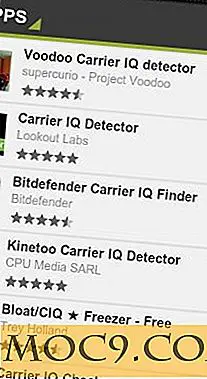
![Hoe u Shutdown en Restart-opties kunt toevoegen aan het taakmenu van de taakbalk [Windows 8]](http://moc9.com/img/win8shutdown-shortcut.jpg)

